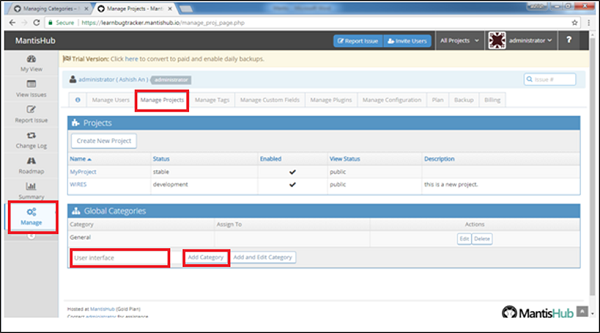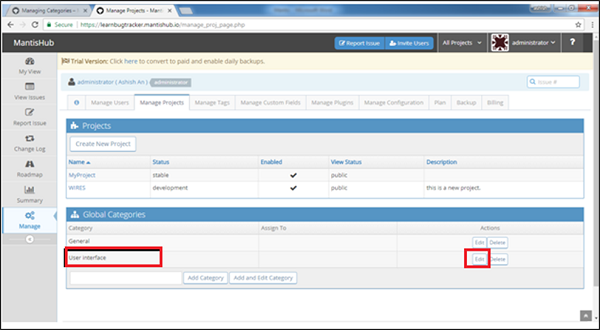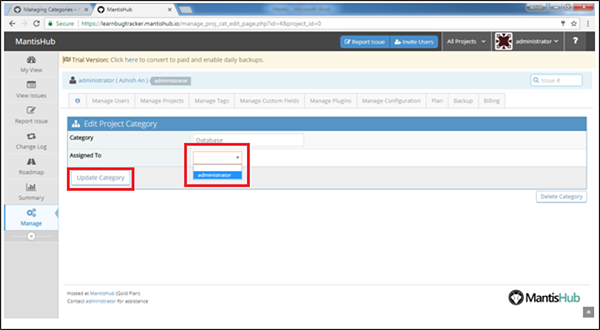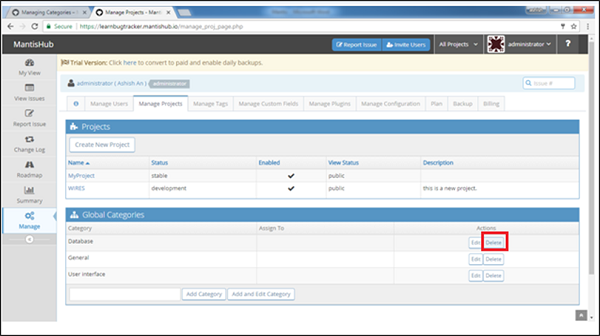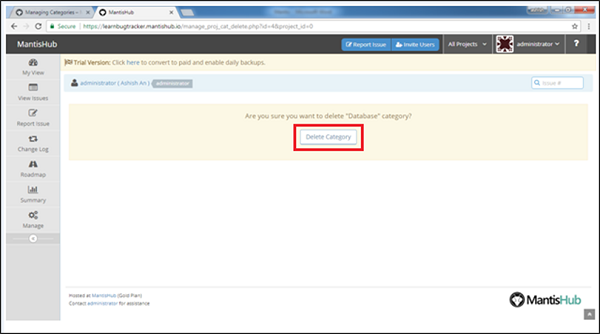После создания проекта пользователь должен классифицировать категории. Категории позволяют разделить проблемы на различные области, такие как «пользовательский интерфейс», «серверная часть», «база данных», «сервисы» и т. Д. Это основано на типе проблем, функциональных областях программного обеспечения или опыте различных разработок. команды.
Пользователь может создавать категории, специфичные для проекта, или определять его глобально для всех проектов. Mantis поддерживает предопределенную глобальную категорию под названием «Общие». Это используется в качестве категории по умолчанию при перемещении проблем между проектами, и в целевом проекте нет категории источника.
Создать категорию
Шаг 1 — Перейдите на вкладку «Управление» → «Управление проектами».
Шаг 2 — Введите имя категории в текстовое поле и нажмите Добавить категорию.
На следующем снимке экрана показано, как добавить глобальную категорию.
При успешном добавлении пользователь сможет увидеть название категории в разделе «Глобальные категории». Пользователь может редактировать категорию в любое время, нажав кнопку «Изменить» в столбце «Действия».
На следующем снимке экрана показана добавленная категория и кнопка «Изменить».
Настроить категории
Категории могут быть настроены по умолчанию.
Все проблемы, зарегистрированные в этой категории, будут автоматически назначены участнику команды.
Шаг 1 — Чтобы настроить категорию, выберите Управление → Управление проектами → Глобальные категории.
Шаг 2 — Нажмите «Изменить», чтобы настроить конкретную категорию, как показано на предыдущем снимке экрана.
Шаг 3 — В Редактировать категорию проекта выберите Назначено в раскрывающемся списке.
Шаг 4 — Нажмите Обновить категорию.
Здесь пользователь также может редактировать название категории.
На следующем снимке экрана показано, как настроить категорию.
Удалить категорию
Шаг 1. Чтобы удалить категорию, перейдите в «Управление» → «Управление проектами».
Шаг 2 — Нажмите на конкретную категорию, чтобы удалить. Затем нажмите кнопку «Удалить» в столбце «Действия», как показано на следующем снимке экрана.
Шаг 3 — После нажатия кнопки «Удалить» Mantis отображает предупреждающее сообщение и запрашивает подтверждение, хочет ли пользователь удалить определенную категорию или нет. Нажмите кнопку «Удалить категорию», как показано на следующем снимке экрана.
Если проблемы перечислены в категории удаленных, после удаления проблемы будут автоматически обновляться и отображаться как отсутствие категории.
Пользователь может вручную фильтровать проблемы и обновлять категории для них.